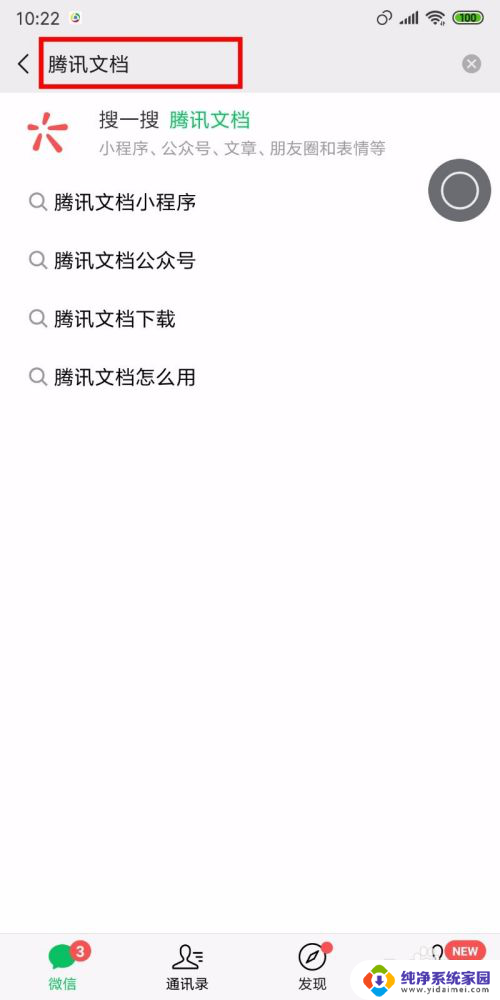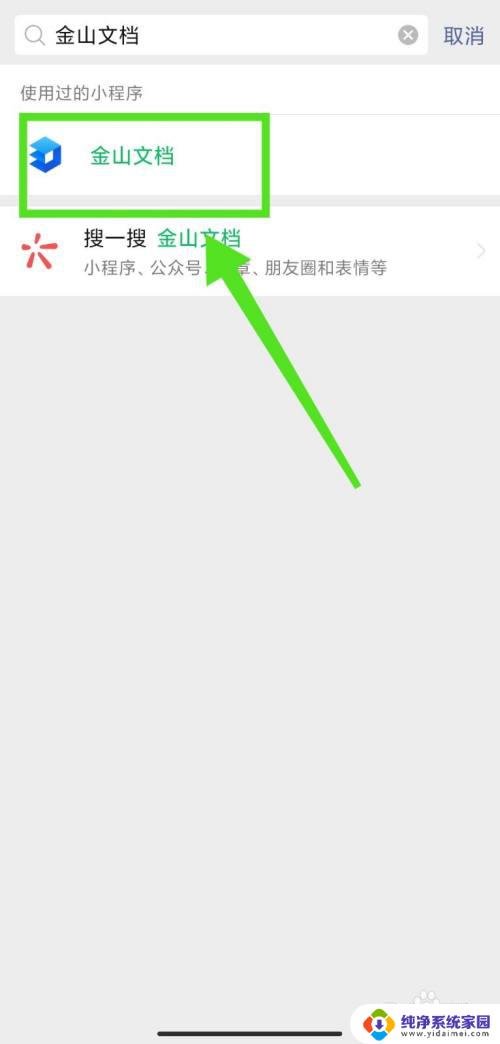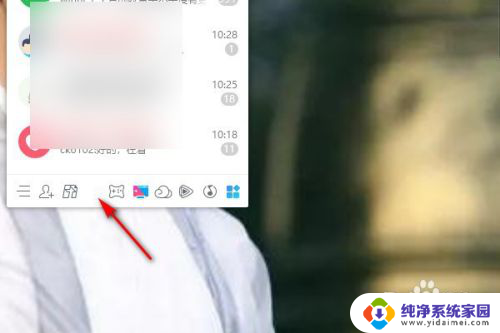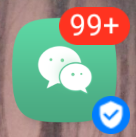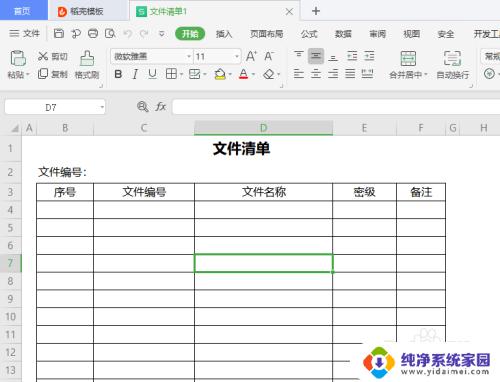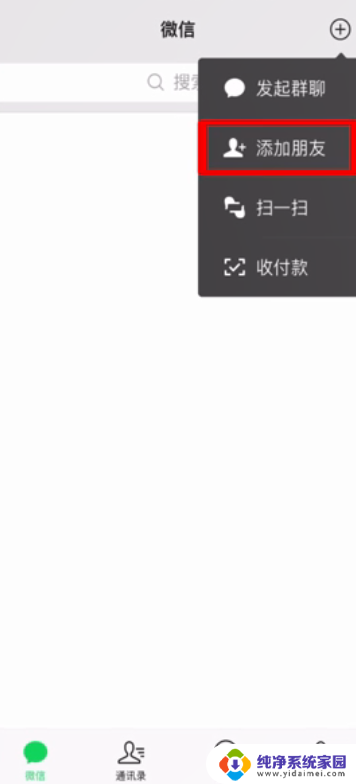微信怎么发腾讯文档多人在线编辑文档 微信共享文档多人编辑权限管理
更新时间:2024-03-20 08:54:26作者:yang
随着信息化时代的发展,文档编辑与分享变得愈发重要,微信作为一款常用的社交工具,也提供了方便的腾讯文档多人在线编辑文档功能。用户可以通过微信快速共享文档,并实现多人同时编辑的便利,同时还可以灵活管理编辑权限,确保文档的安全和准确性。这种便捷的文档协作方式,极大地提高了工作效率,为团队合作带来了更多可能。
操作方法:
1.手机打开微信, 搜索【腾讯文档】。点击它的小程序。
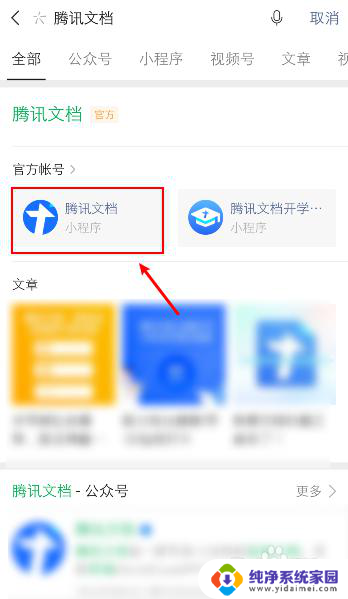
2.在腾讯文档页面,第一次使用。需要点击【开始使用】。
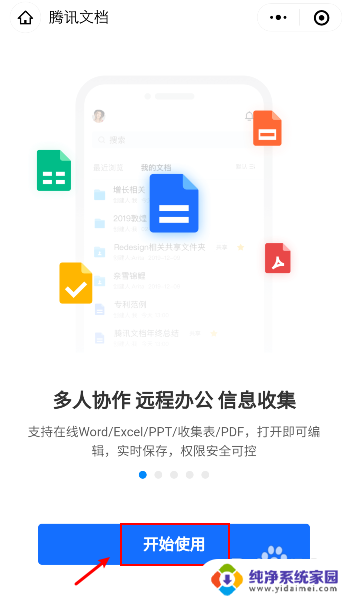
3.进入小程序后,点击右下角的“+”。
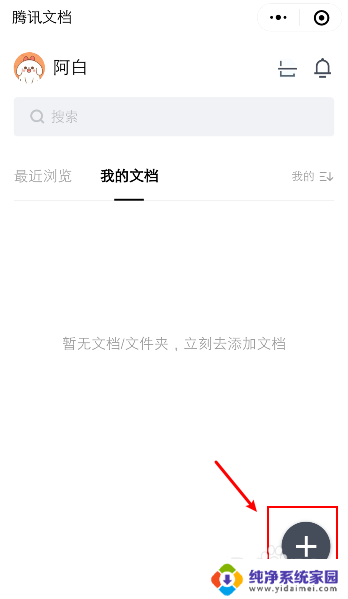
4.在新建页面,点击【在线文档】。
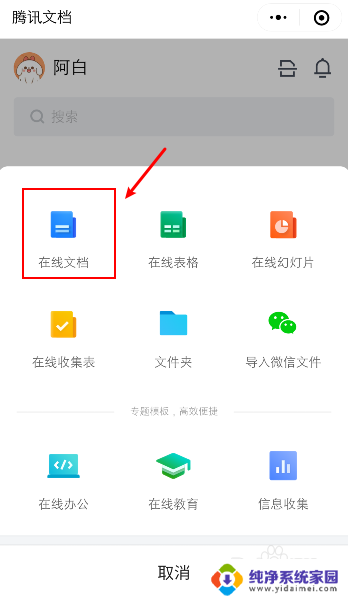
5.在文档页面,点击【空白】。
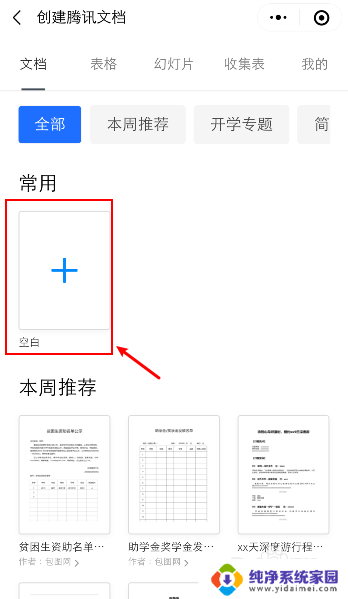
6.新建文档后,输入内容,再点击右上角的图标。

7.在分享页面,点击【所有人可编辑】。再点击“微信好友”。
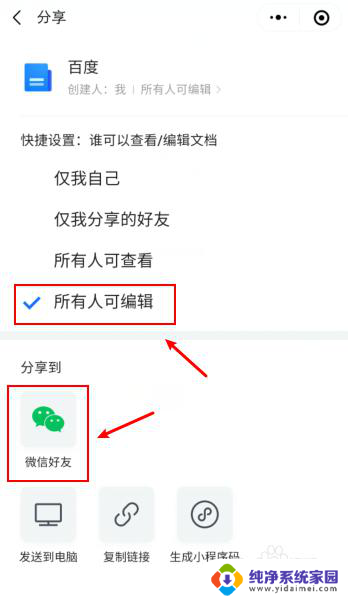
8.选择一名好友,再点击【发送】。
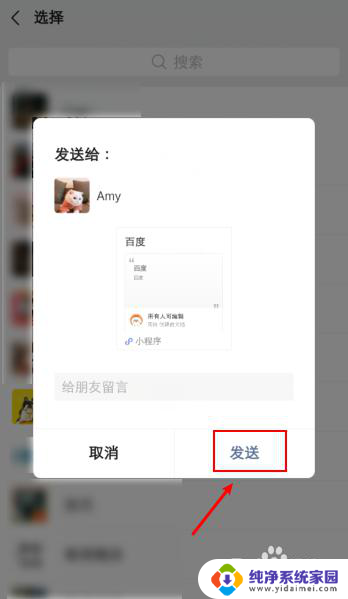
9.发送成功后,微信共享文档已经可以多人编辑了。
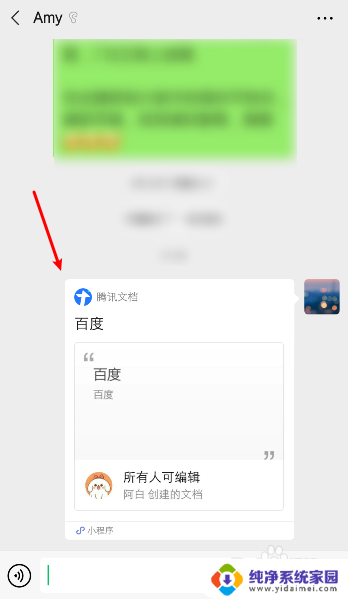
以上就是关于如何通过微信发送腾讯文档以进行多人在线编辑的全部内容,如果您遇到这种情况,可以按照以上方法解决,希望这能对大家有所帮助。